Comment supprimer les cookies sur Chrome facilement
Pour améliorer la performance de votre navigateur et garantir une navigation optimale, il est essentiel de vider le cache de Chrome régulièrement. Voici les étapes simples à suivre :
- Ouvrez votre navigateur Chrome.
- Dans le coin supérieur droit, cliquez sur l’icône de menu (trois points verticaux).
- Sélectionnez paramètres.
- Faites défiler jusqu’à trouver l’option de confidentialité et de sécurité.
- Cliquez sur Effacer les données de navigation.
- Dans la fenêtre qui apparaît, cochez les cases relatives aux cookies et aux cache.
- Enfin, cliquez sur le bouton Effacer les données.
Pour toute question ou assistance, n’hésitez pas à nous contacter ! Votre expérience est notre priorité et nous sommes là pour vous aider. Rendez-vous sur notre page de contact dès maintenant pour bénéficier de notre expertise en téléphonie VoIP.
Pour supprimer les cookies sur Google Chrome, commencez par ouvrir le navigateur et cliquez sur l’icône de menu en haut à droite. Sélectionnez ensuite Paramètres. Faites défiler jusqu’à Confidentialité et sécurité et cliquez sur Cookies et autres données de site. Vous aurez alors l’option de supprimer tous les cookies ou de gérer ceux de sites particuliers. Il suffit de cliquer sur Voir tous les cookies et données de site, puis de supprimer les cookies souhaités.
La gestion des cookies sur le navigateur Chrome est essentielle pour garantir la confidentialité et améliorer l’expérience utilisateur. Cet article détaillera les étapes simples pour supprimer les cookies sur Chrome, ainsi que les avantages et inconvénients associés à cette action.
Avantages
Supprimer les cookies sur Chrome présente plusieurs avantages notables. Tout d’abord, cela permet d’augmenter votre niveau de confidentialité. Les cookies peuvent stocker des informations personnelles et de session, supprimer ces fichiers aide ainsi à réduire le suivi publicitaire et à protéger vos données.
Ensuite, la suppression régulière des cookies peut contribuer à améliorer les performances du navigateur. Les fichiers stockés peuvent s’accumuler avec le temps, ralentissant le navigateur, ce qui peut être amélioré en réalisant un nettoyage périodique.
Enfin, cela peut résoudre certains problèmes d’affichage ou de fonctionnement sur les sites web, électroniques qui peuvent être causés par des cookies obsolètes ou corrompus.
Inconvénients
Malgré les nombreux avantages, il existe aussi quelques inconvénients à considérer lors de la suppression des cookies. Premièrement, la plupart des sites web s’appuient sur ces fichiers pour mémoriser vos préférences utilisateurs et paramètres de connexion. En les supprimant, vous risquez de perdre votre accès automatique à certains sites ou de devoir reconfigurer vos préférences.
Deuxièmement, cette action peut entraîner un temps de chargement supplémentaire lors de vos prochaines visites sur ces sites, car ceux-ci devront recréer les cookies pour fonctionner de manière optimale.
Enfin, supprimer les cookies peut générer une expérience utilisateur moins fluide, car certains sites peuvent avoir besoin de temps pour retélécharger les informations requises pour votre navigation.
La suppression des cookies dans le navigateur Chrome est une étape cruciale pour maintenir votre vie privée et optimiser les performances de votre appareil. Si vous souhaitez améliorer votre expérience de navigation, il est essentiel de vider le cache régulièrement.
Étapes pour vider le cache de Chrome :
- Ouvrez votre navigateur Chrome.
- Accédez au menu en cliquant sur l’icône des trois points en haut à droite.
- Allez à Plus d’outils puis sélectionnez Effacer les données de navigation.
- Dans la fenêtre qui s’ouvre, choisissez l’intervalle de temps et cochez l’option des cookies et autres données de site.
- Enfin, cliquez sur Effacer les données pour confirmer.
En suivant ces étapes, vous optimiserez les performances de votre navigateur et améliorerez votre sécurité en ligne. Pour toute question ou besoin d’assistance supplémentaire, n’hésitez pas à nous contacter.
Agissez maintenant ! Rendez-vous sur notre page de contact pour nous faire part de vos besoins ou demandes d’informations en cliquant ici : nous contacter.
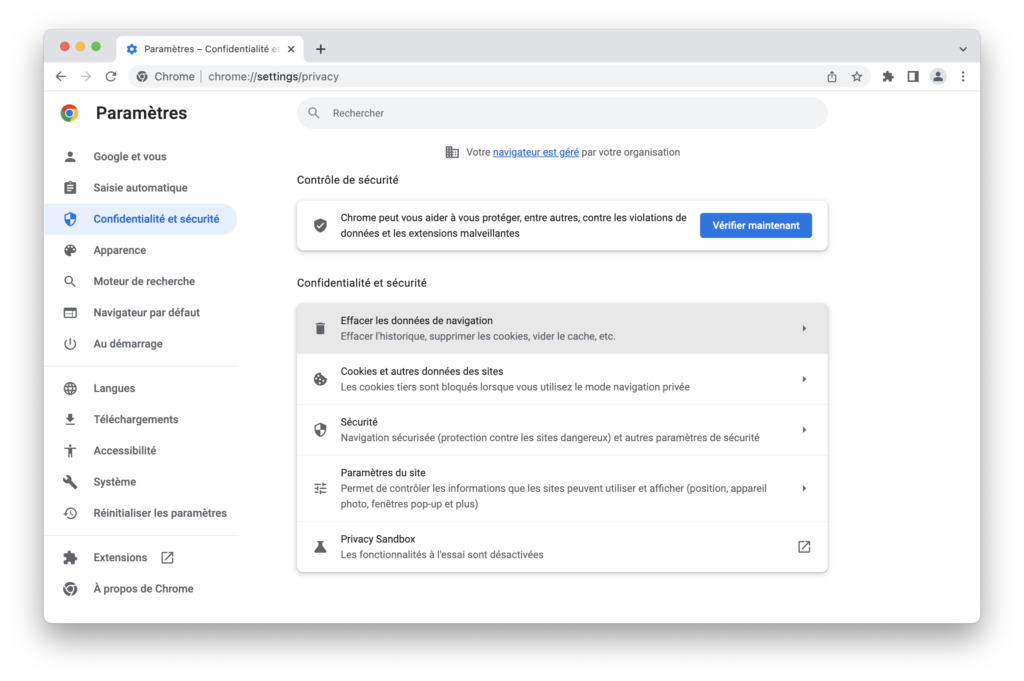
Comparaison des Méthodes de Suppression des Cookies sur Chrome
| Méthode | Description |
| Paramètres de Chrome | Accéder aux paramètres, puis dans « Confidentialité et sécurité », choisir « Cookies et autres données de site ». |
| Suppression Manuelle | Sélectionner un cookie spécifique dans la liste et cliquer sur « Supprimer ». |
| Utilisation de Raccourcis | Appuyer sur Ctrl+Shift+Del pour ouvrir directement la fenêtre de suppression des données. |
| Extensions | Installer une extension spécialisée pour gérer les cookies de manière plus efficace. |
| Historique de Navigation | Vider le cache et les cookies en même temps via l’historique de navigation. |
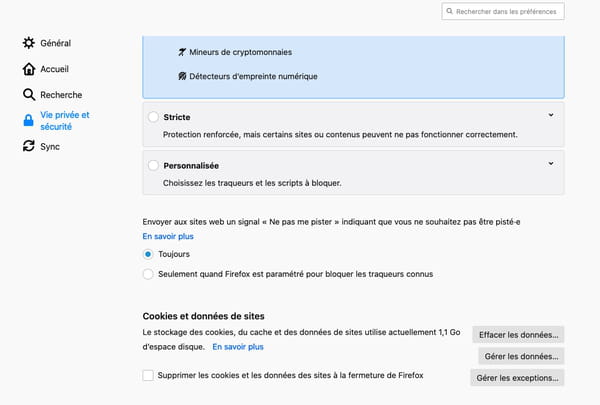
La gestion des cookies est essentielle pour optimiser votre expérience de navigation sur Chrome. Cet article présente des méthodes simples pour supprimer les cookies sur ce navigateur populaire, vous aidant ainsi à protéger votre vie privée et à améliorer la vitesse de votre navigateur.
Pourquoi supprimer les cookies ?
Les cookies sont de petits fichiers stockés sur votre appareil par les sites web que vous visitez. Ils contiennent des informations sur vos préférences et vos habitudes de navigation. Cependant, une accumulation excessive de cookies peut entraîner des problèmes de performance et poser des risques pour votre confidentialité. En supprimant les cookies, vous pouvez préserver la sécurité de vos données.
Comment accéder aux paramètres de cookies sur Chrome
Pour supprimer les cookies sur Chrome, commencez par accéder aux paramètres :
- Ouvrez Chrome et cliquez sur le symbole de menu en haut à droite.
- Sélectionnez « Paramètres ».
Supprimer les cookies étape par étape
Une fois dans les paramètres, suivez ces étapes :
- Faites défiler vers le bas et cliquez sur « Confidentialité et sécurité ».
- Choisissez « Cookies et autres données du site ».
- Pour supprimer tous les cookies, cliquez sur « Voir tous les cookies et données du site ».
- Enfin, cliquez sur « Tout supprimer » pour effacer tous les cookies stockés.
Suppression de cookies spécifiques
Si vous souhaitez uniquement supprimer des cookies spécifiques, vous pouvez le faire en suivant ces étapes :
- Accédez à la liste des cookies comme mentionné ci-dessus.
- Recherchez le site web dont vous souhaitez supprimer les cookies.
- Cliquez sur le site, puis choisissez « Supprimer » pour retirer uniquement les cookies de ce site.
Utiliser des extensions pour gérer les cookies
Pour une gestion plus avancée des cookies, envisagez d’installer des extensions Chrome dédiées. Ces outils vous permettent de gérer facilement, d’analyser et de supprimer des cookies en un seul clic, vous offrant ainsi une plus grande flexibilité sur vos paramètres de confidentialité.
En suivant ces instructions, vous pourrez supprimer les cookies sur Chrome facilement, améliorant ainsi votre expérience et votre sécurité. Pour plus d’informations sur la gestion de Chrome, vous pouvez consulter cet article ici.
Introduction à la gestion des cookies sur Chrome
Les cookies sont de petits fichiers stockés sur votre appareil par les sites web que vous visitez. Ils permettent de conserver des informations sur votre navigation, telles que votre session ou vos préférences. Cependant, il est parfois nécessaire de les supprimer pour protéger votre vie privée ou pour résoudre des problèmes de fonctionnalité sur certains sites.
Étapes pour supprimer les cookies sur Chrome
Accéder aux paramètres de Chrome
Pour commencer, ouvrez votre navigateur Chrome, puis cliquez sur l’icône représentant trois points verticaux située dans le coin supérieur droit de la fenêtre. Dans le menu qui apparaît, sélectionnez Paramètres.
Naviguer vers la section de confidentialité
Une fois dans les paramètres, faites défiler vers le bas jusqu’à la section Confidentialité et sécurité. Cliquez ensuite sur Effacer les données de navigation.
Choisir les types de données à supprimer
Dans la fenêtre qui apparaît, vous aurez l’option de choisir les types de données à supprimer. Cochez la case Cookies et autres données de site. Vous pouvez également sélectionner une plage horaire pour déterminer quels cookies doivent être effacés, par exemple les cookies stockés sur la dernière heure ou au cours des 7 derniers jours.
Confirmer la suppression des cookies
Après avoir sélectionné les options souhaitées, cliquez sur le bouton Effacer les données pour finaliser la suppression des cookies. Cette action effacera tous les cookies selon les critères que vous avez définis.
Impact de la suppression des cookies
Après avoir supprimé les cookies, il est probable que vous devrez vous reconnecter à certains sites web, car les informations de session seront perdues. De plus, certaines préférences utilisateur, comme la langue ou le thème, devront être reconfigurées.
La gestion des cookies dans Google Chrome est essentielle pour maintenir une expérience de navigation optimale. Les cookies sont des fichiers contenant des informations sur vos interactions avec différents sites web. Bien qu’ils puissent améliorer votre expérience utilisateur, une accumulation excessive peut nuire à votre vie privée et à la performance du navigateur. Cet article vous guidera à travers les étapes à suivre pour supprimer facilement les cookies sur Chrome.
Accéder aux paramètres de Chrome
Pour commencer le processus de suppression des cookies, ouvrez votre navigateur Chrome. Cliquez sur les trois points verticaux situés dans le coin supérieur droit de la fenêtre pour accéder au menu principal. Sélectionnez ensuite Paramètres dans le menu déroulant.
Navigation vers les données du site
Une fois dans les paramètres, faites défiler la page et cliquez sur Confidentialité et sécurité dans le menu de gauche. Dans cette section, vous trouverez l’option Données du site. Cliquez dessus pour accéder à tous les paramètres relatifs à vos données de navigation.
Suppression des cookies
Pour supprimer les cookies, cliquez sur Voir tous les cookies et données de site. Vous aurez ainsi un aperçu des différentes données stockées par les sites web que vous avez visités. Vous pouvez choisir de supprimer des cookies spécifiques ou supprimer tous les cookies en cliquant sur Tout supprimer en haut à droite de la page.
Confirmer la suppression
Après avoir sélectionné les cookies à supprimer, une fenêtre de confirmation apparaîtra. Assurez-vous de revoir vos choix puis validez la suppression. En procédant ainsi, vous libérez de l’espace sur votre navigateur et améliorez la confidentialité de vos données personnelles.
Utilisation de raccourcis pour un accès rapide
Il est recommandé d’utiliser les raccourcis pour accéder rapidement aux paramètres des cookies. Vous pouvez entrer directement l’URL chrome://settings/cookies dans la barre d’adresse pour accéder aux paramètres des cookies sans passer par les menus. Cela peut vous faire gagner du temps, surtout si vous effectuez cette opération régulièrement.
Pour en savoir plus
Pour des instructions détaillées sur la gestion des cookies et d’autres paramètres de votre navigateur Chrome, consultez cet article : Comment vider le cache de Chrome facilement.
Vous souhaitez optimiser votre expérience de navigation sur Google Chrome ? Vider le cache de votre navigateur peut considérablement améliorer la vitesse de chargement des pages et résoudre divers problèmes de performance.
Pour vider le cache de Chrome efficacement, suivez ces étapes simples :
- Ouvrez votre navigateur Chrome.
- Dans le coin supérieur droit, cliquez sur les trois points verticaux pour accéder au menu.
- Sélectionnez Paramètres.
- Faites défiler vers le bas et cliquez sur Confidentialité et sécurité.
- Cliquez sur Données de navigation.
- Dans la fenêtre qui s’ouvre, vous pourrez choisir la période pour laquelle vous souhaitez supprimer le cache. Assurez-vous de sélectionner Toutes les périodes pour un nettoyage complet.
- Cochez la case Images et fichiers en cache et cliquez sur Effacer les données.
En suivant ces étapes, vous serez en mesure de récupérer de l’espace et d’améliorer la réactivité de votre navigateur. Pour toute question ou assistance supplémentaire, n’hésitez pas à nous contacter ! Visitez notre page de contact pour obtenir de l’aide personnalisée : Contactez-nous.

Étude de cas : Comment supprimer les cookies sur Chrome facilement
La gestion des cookies est cruciale pour une navigation fluide et sécurisée sur le web. Dans cet article, nous analyserons la méthode efficace pour supprimer les cookies sur Chrome. Cela implique de naviguer dans les paramètres de votre navigateur et de comprendre les implications de cette action sur votre expérience de navigation.
Accéder aux paramètres de Chrome
Pour commencer, ouvrez votre navigateur Chrome. Cliquez sur les trois points verticaux situés dans le coin supérieur droit de votre écran. Cela ouvrira un menu déroulant. Sélectionnez l’option Paramètres, ce qui vous permettra d’accéder à la configuration avancée de votre navigateur.
Ouvrir les paramètres des cookies
Une fois dans les paramètres, faites défiler jusqu’à la section Confidentialité et sécurité. Vous y trouverez une option intitulée Cookies et autres données de site. En cliquant sur cette option, vous accéderez à tous les paramètres relatifs aux cookies.
Supprimer les cookies existants
Dans la section dédiée aux cookies, vous aurez différentes options. Pour supprimer tous les cookies, recherchez la liste des cookies stockés. Vous pouvez choisir de supprimer des cookies spécifiques en cliquant sur l’icône de la corbeille à côté de chaque cookie ou opter pour l’option Supprimer tous les cookies pour un nettoyage complet.
Confirmer la suppression des cookies
Après avoir sélectionné l’option de suppression, un message de confirmation peut apparaître. Assurez-vous de lire ce message, car la suppression des cookies peut entraîner la perte de certaines préférences de site. Confirmez votre choix et les cookies seront immédiatement supprimés.
Importance de la gestion des cookies
La suppression régulière des cookies peut améliorer la performance de votre navigateur et renforcer votre sécurité en ligne. Bien que les cookies permettent de faciliter la navigation en mémorisant vos préférences, ils peuvent également contenir des informations sensibles. Par conséquent, une gestion adéquate est essentielle pour une expérience navigateurs optimale.
La gestion des cookies dans votre navigateur est essentielle pour garantir votre confidentialité et améliorer les performances en ligne. Cet article fournit un guide détaillé sur la manière de supprimer les cookies dans Chrome de manière simple et rapide, assurant ainsi une expérience de navigation optimisée.
Accéder aux paramètres de Chrome
Pour commencer le processus de suppression des cookies, ouvrez votre navigateur Chrome. Cliquez sur les trois points verticaux situés dans le coin supérieur droit de la fenêtre, puis sélectionnez Paramètres dans le menu déroulant. Cela vous dirigera vers la page de configuration de Chrome, où vous pourrez gérer divers paramètres, y compris les données de navigation.
Localiser les paramètres de cookies
Une fois dans les paramètres, faites défiler vers le bas et cliquez sur Confidentialité et sécurité. Dans cette section, vous trouverez plusieurs options relatives à la sécurité de vos données. Cliquez sur Cookies et autres données de sites pour accéder aux réglages spécifiques relatifs aux cookies.
Supprimer les cookies de tous les sites
Pour supprimer tous les cookies, sélectionnez l’option Voir tous les cookies et données de site. Un nouvel écran s’ouvrira, affichant une liste complète des sites ayant stocké des cookies sur votre navigateur. Vous pouvez choisir de supprimer tous les cookies en cliquant sur le bouton Supprimer tout situé en haut à droite de la page.
Supprimer les cookies d’un site spécifique
Si vous souhaitez supprimer uniquement les cookies d’un site particulier, retournez à l’écran précédent. Vous pouvez entrer le nom de ce site dans la barre de recherche dédiée, puis sélectionner Supprimer à côté du nom du site dans les résultats affichés. Cette méthode vous permet de garder les cookies d’autres sites tout en effaçant ceux qui ne sont plus nécessaires.
Vérification de la suppression des cookies
Après avoir effectué la suppression, vous pouvez vérifier si les cookies ont bien été effacés en rechargeant les sites concernés ou en retournant à la liste des cookies précédemment mentionnée. Cela vous assurera que vos actions ont eu l’effet désiré et que votre navire numérique est plus léger.
Supprimer les cookies sur Chrome : méthode simplifiée
La gestion des cookies dans votre navigateur Chrome est essentielle pour garantir votre confidentialité et optimiser vos performances de navigation. Les cookies, bien qu’ils puissent améliorer l’expérience utilisateur en mémorisant certaines préférences, peuvent aussi accumuler des données non désirées qui, à la longue, peuvent ralentir votre navigateur.
Pour supprimer les cookies efficacement, commencez par ouvrir le menu de Chrome. Cliquez sur les trois points verticaux situés dans le coin supérieur droit de la fenêtre. Dans la liste déroulante, sélectionnez l’option Paramètres. Ce chemin vous donne accès aux options de configuration du navigateur.
Une fois dans l’onglet des Paramètres, faites défiler vers le bas et cliquez sur Confidentialité et sécurité. Dans cette section, vous trouverez l’option Gestion des cookies et autres données de site. En choisissant cette option, vous aurez la possibilité de visualiser tous les cookies enregistrés ainsi que leurs paramètres.
Il ne vous reste plus qu’à sélectionner l’option Voir tous les cookies et données de site, où vous aurez la possibilité de supprimer individuellement des cookies ou l’intégralité de ceux enregistrés. Un simple clic sur Supprimer tout vous permettra de nettoyer complètement les cookies de votre navigateur.
Cette opération non seulement libère de l’espace dans votre mémoire cache, mais contribue également à une navigation plus fluide. En prenant l’initiative de supprimer les cookies régulièrement, vous assurez une meilleure sécurité et vous protégez votre vie privée en ligne.
FAQ – Comment supprimer les cookies sur Chrome facilement
Pour accéder aux paramètres des cookies sur Chrome, ouvrez le navigateur, cliquez sur le menu situé en haut à droite, puis sélectionnez Paramètres. Ensuite, faites défiler jusqu’à Confidentialité et sécurité et cliquez sur Paramètres des sites.
Vous pouvez choisir de supprimer tous les cookies ou de gérer les cookies pour des sites spécifiques. Dans Paramètres des sites, cliquez sur Cookies et autres données de site pour voir les options disponibles.
Oui, pour cela, allez dans Paramètres des sites, puis Cookies et autres données de site. Trouvez le site dont vous souhaitez supprimer les cookies et cliquez sur l’option correspondante.
La suppression des cookies entraîne la déconnexion de nombreux sites et peut affecter vos préférences sauvegardées. Cependant, cela peut également aider à résoudre certains problèmes de comportement des sites web.
Oui, vous pouvez configurer Chrome pour bloquer ou supprimer les cookies non souhaités. Dans Paramètres des sites, modifiez les paramètres sous Cookies et autres données de site pour gérer les préférences.
Témoignages sur la suppression des cookies sur Chrome
De nombreux utilisateurs se heurtent à des problèmes de navigation liés à l’accumulation de données temporaires. La suppression des cookies sur Chrome est une procédure simple qui peut améliorer l’expérience utilisateur. Beaucoup d’entre eux rapportent que la vitesse de chargement des pages web s’est nettement améliorée après avoir vidé leur cache.
Une utilisatrice mentionne : « J’étais frustrée par des lignes de code qui s’affichaient sur certains des sites que je visitais. En suivant les étapes pour supprimer les cookies, j’ai pu éliminer les problèmes d’affichage. C’est une opération rapide que je recommande à tous. »
Un autre utilisateur souligne : « Après avoir effacé mes cookies, la navigation est redevenue fluide. Mon navigateur n’était pas seulement plus rapide, mais j’avais aussi l’impression d’avoir une session de navigation plus sécurisée. C’est un geste simple qui fait toute la différence. »
Certaines personnes expriment des doutes concernant la perte de données. Cependant, ils réalisent rapidement que supprimer les cookies ne signifie pas perdre toutes les informations. Ils constatent que cette action permet en réalité de résoudre des problèmes de connexion et de réinitialiser leurs préférences.
Enfin, à travers mestransports.fr, de nombreuses personnes partagent leurs expériences sur la gestion des cookies. Les contenus et services offerts deviennent plus accessibles et personnalisés une fois que les utilisateurs prennent le temps de procéder à cette maintenance régulière. Un utilisateur du site conclut : « Prendre quelques minutes pour supprimer les cookies sur Chrome a été une révélation. Cela a radicalement changé la façon dont j’interagis avec le web quotidiennement. »
Pour optimiser votre navigation et améliorer les performances de votre navigateur, vider le cache de Chrome est une opération essentielle. Voici comment procéder de manière simple et efficace :
- Ouvrez Chrome sur votre appareil.
- Dans le coin supérieur droit, cliquez sur les trois points verticaux pour accéder au menu.
- Sélectionnez Paramètres puis faites défiler jusqu’à la section Confidentialité et sécurité.
- Cliquez sur Effacer les données de navigation.
- Dans la fenêtre qui s’ouvre, cochez la case Images et fichiers en cache ainsi que celle Cookies et autres données de site.
- Pour finaliser, cliquez sur Effacer les données.
Nous savons à quel point une expérience de navigation fluide est cruciale. Si vous avez besoin d’aide ou si vous souhaitez en savoir plus sur nos solutions de téléphonie, n’hésitez pas à nous contacter. Notre équipe est à votre disposition pour répondre à toutes vos questions et vous accompagner dans votre projet.
La gestion des cookies est essentielle pour garantir la sécurité et la confidentialité lors de la navigation sur Internet. Les cookies sont de petits fichiers que les sites web enregistrent sur votre appareil pour stocker des informations, comme les préférences de l’utilisateur ou les données de session. Bien que les cookies puissent améliorer l’expérience utilisateur, ils peuvent également engendrer des problèmes de confidentialité et de sécurité.
Pour supprimer les cookies sur le navigateur Google Chrome, commencez par ouvrir le navigateur sur votre appareil. Ensuite, cliquez sur le bouton à trois points situé en haut à droite de la fenêtre, qui ouvre le menu principal. Dans ce menu, sélectionnez « Paramètres ». Cela vous dirigera vers les réglages du navigateur où vous pourrez gérer vos préférences.
Une fois dans les paramètres, faites défiler la page jusqu’à trouver la section « Confidentialité et sécurité ». Cette section vous offre plusieurs options pour optimiser votre expérience de navigation. Cliquez sur « Cookies et autres données du site ». Vous verrez une liste détaillée de toutes les données de cookies stockées par votre navigateur.
Dans cette section, vous avez plusieurs choix quant à la gestion des cookies. Pour supprimer tous les cookies, optez pour « Voir tous les cookies et données de site ». Cela ouvrira une nouvelle page où vous pourrez voir tous les cookies enregistrés. Pour un nettoyage complet, cliquez sur « Tout supprimer » qui effacera l’ensemble des cookies de votre navigateur.
Si vous souhaitez être plus sélectif, vous pouvez choisir de supprimer des cookies spécifiques. Face à une liste des cookies enregistrés, repérez ceux que vous souhaitez supprimer et cliquez sur l’icône de la poubelle à côté de chaque entrée. Cela vous permet de garder certains cookies tout en supprimant d’autres, offrant ainsi une solution personnalisée à vos besoins.
Une autre méthode pour gérer les cookies consiste à activer ou désactiver leur stockage. De retour dans la section « Cookies et autres données du site », vous pouvez définir des préférences sur le stockage des cookies, par exemple, en bloquant les cookies tiers. Cela peut être utile pour une navigation plus sécurisée, réduisant le risque de suivi par des sites tiers.
Il est important de noter que la suppression régulière des cookies peut contribuer à améliorer la performance de votre navigateur. Les cookies obsolètes peuvent encombrer votre système, ce qui peut mener à des temps de chargement plus longs et à une expérience utilisateur globale moins fluide. En nettoyant régulièrement les cookies, vous assurez que votre navigateur fonctionne de manière optimale.
Enfin, gardez à l’esprit que la suppression des cookies peut entraîner la déconnexion de certains sites web ou la perte de préférences personnalisées. Si cela ne vous dérange pas, alors n’hésitez pas à vider vos cookies régulièrement. Garder votre navigateur à jour et pratiquer des mesures de sécurité peuvent également aider à minimiser les risques associés aux cookies.
Bonjour, je m’appelle Romane, j’ai 47 ans et je suis experte en téléphonie VoIP. Avec plus de 15 ans d’expérience dans le domaine, je mets mes compétences au service des entreprises pour optimiser leur communication. Passionnée par les nouvelles technologies, j’accompagne mes clients dans la mise en place de solutions adaptées à leurs besoins.
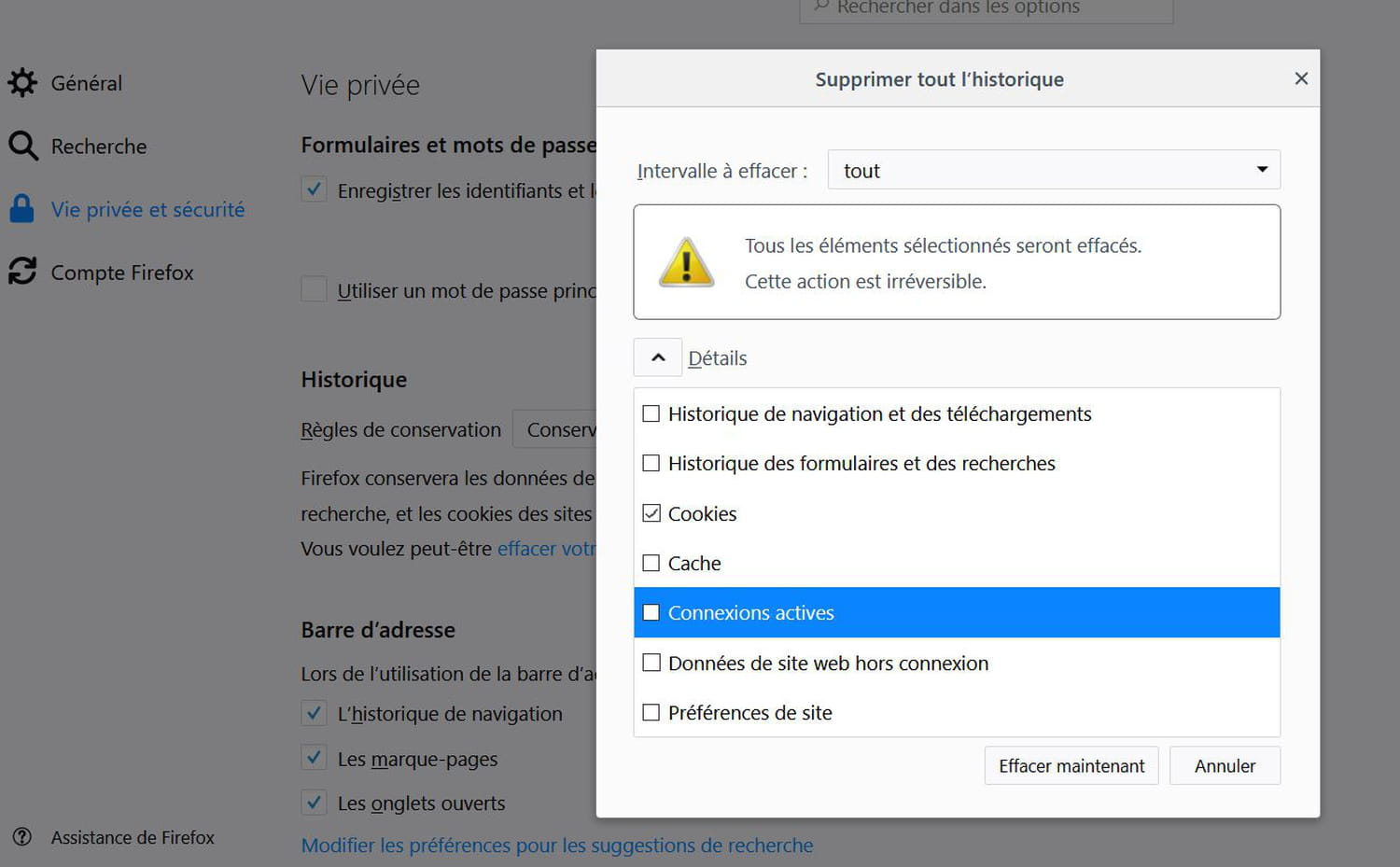

































Laisser un commentaire